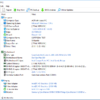Da qualche giorno vi siete accorti che la scheda grafica NVIDIA o AMD del vostro computer vi sta dando un po’ di problemi e quindi adesso state cercando una soluzione per provare a risolvere. Quasi sicuramente il problema alla base è una vecchia versione del software. Per questo, all’interno di questo nuovo tutorial di oggi, ci occuperemo di come scaricare e installare driver scheda video NVIDIA o AMD usando vari metodi molto semplici.
Come scaricare e installare i driver della scheda video NVIDIA o AMD tramite software dedicato
Sia NVIDIA che AMD mettono a disposizione un pannello di gestione che consente di gestire a 360° tutte le funzionalità offerte dalle proprie schede grafiche. Grazie a questi ultimi è possibile anche controllare se ci sono dei nuovi update disponibili.
Ad esempio, se avete una scheda video NVIDIA all’interno del vostro computer, seguite attentamente i passaggi presenti qui sotto:
- Identificate l’icona NVIDIA nella barra di stato in basso a destra (quella in cui è presente la data e l’ora), cliccate con il tasto destro del mouse su di essa e scegliete NVIDIA GeForce Experience dal menu mostrato.
- Attraverso la finestra visualizzata, pigiate sulla scheda DRIVER in alto a sinistra e dopodiché cliccate prima su Scarica per procedere con il download del nuovo aggiornamento e poi su Installa al termine della procedura. Qualora non venisse riportato nulla, dovrete premere su Cerca aggiornamenti per procedere con il controllo.
Come scaricare e installare i driver della scheda video NVIDIA o AMD tramite Windows Update
Se avete un PC Windows, potete sfruttare il potente strumento Windows Update per controllare se ci sono dei nuovi aggiornamenti software disponibili per la scheda grafica NVIDIA o AMD.
Se avete un computer dotato di Windows 10, è necessario accedere alle Impostazioni pigiando sull’ingranaggio presente nel menu di Start oppure utilizzando la combinazione di tasti Win+I. Fatto ciò, cliccate su Aggiornamento e sicurezza e scegliete Verifica disponibilità aggiornamenti per vedere se ci sono dei nuovi update disponibili per il vostro computer.
In caso di esito positivo, date un’occhiata nell’elenco se c’è anche un update per la scheda video dedicata. Attendete il completamento del download e dell’installazione e, se richiesto, riavviate il PC.
Qualora aveste una versione meno recente del sistema operativo di Microsoft, dovrete utilizzare il campo di ricerca nel menu di Start, digitare windows update e premere sul risultato opportuno. Nella finestra che compare, attendete la fine della scansione di eventuali nuovi aggiornamenti e procedete con l’installazione, se necessario.
Come scaricare e installare i driver della scheda video NVIDIA o AMD tramite Gestione dispositivi
Per chi non lo conoscesse, Gestione dispositivi è un tool integrato in Windows che permette di vedere e gestire tutti i dispositivi collegati al computer in maniera davvero semplice. Dunque, potete sfruttare questa utility di Microsoft per controllare se ci sono dei nuovi aggiornamenti per la scheda video dedicata NVIDIA o AMD.
Scopriamo insieme come utilizzarlo:
- Fate click destro sull’icona di Start in basso a sinistra e scegliete Gestione dispositivi dal menu che compare.
- Nel passaggio successivo, attendete il caricamento dei dispositivi collegati, delle periferiche e delle altre componenti hardware e dopodiché individuate la voce Schede video.
- Una volta trovata, premete sulla freccetta rivolta verso destra (presente prima di Schede video) e individuate il nome della scheda grafica NVIDIA o AMD (es. NVIDIA GeForce GTX 1050 Ti with Max-Q Design).
- Fatto ciò, cliccate con il tasto destro del mouse sul nome della scheda e scegliete Aggiorna driver dal menu che compare.
- Tramite la finestra visualizzata, selezionate Cerca automaticamente un driver aggiornato e attendete il completamento dell’operazione. Windows eseguirà automaticamente la ricerca nel computer e su Internet del driver più aggiornato per la scheda grafica. Nel caso in cui venisse trovata una nuova versione del driver, dovrete procedere con l’aggiornamento seguendo la procedura guidata.
Come scaricare e installare i driver della scheda video NVIDIA o AMD dal sito del produttore
Se non avete avuto successo con le soluzioni elencate nelle scorse righe, vi consigliamo vivamente di far riferimento al sito del produttore in quanto è presente un’apposita sezione da cui scaricare l’ultimo driver disponibile per la propria scheda video.
Innanzitutto, bisogna individuare il modello esatto della scheda grafica NVIDIA o AMD. È possibile fare ciò sia tramite Gestione dispositivi (come riportato poco fa) che utilizzando la scheda Prestazioni di Gestione attività prendendo come riferimento la voce GPU 1 (accessibile effettuando un click destro sulla barra delle applicazioni e scegliendo Gestione attività dal menu che compare).
In alternativa, potete sfruttare il tool System Information integrato in Windows che può essere richiamato scrivendo system information nel campo di ricerca del menu di Start (prendendo come riferimento la sezione Schermo) oppure software come CPU-Z.
A questo punto se avete una scheda grafica NVIDIA, collegatevi alla pagina Download di driver e utilizzate i vari menu a tendina presenti sotto la voce Ricerca manuale per impostare correttamente il modello in vostro possesso. Completate la procedura premendo sul pulsante Ricerca e poi sul bottone Download immediato per scaricare il driver.
Qualora aveste una scheda grafica AMD, invece, dovrete collegarvi alla pagina AMD Drivers and Support e usare il menu a tendina di Search for your product per trovare la scheda grafica presente nel vostro PC. In alternativa, sfruttate la sezione presente sotto la dicitura or select your product from the list. Una volta selezonata la scheda grafica corretta, pigiate sul pulsante Submit. Nella nuova pagina che si apre, cliccate sul vostro sistema operativo e dopodiché premete sul pulsante Download.
Una volta scaricato il file eseguibile, vi basterà procedere con l’installazione come fate di solito con altri programmi.
Come scaricare e installare i driver della scheda video NVIDIA o AMD: altre soluzioni
Oltre ai metodi riportati nelle scorse righe, è possibile sfruttare delle soluzioni alternative per scaricare e installare i driver delle schede grafiche NIVIDIA e AMD sul vostro computer. Le trovate qui sotto.
- Driver Easy (Windows)
- IObit Driver Booster (Windows)
- Mac App Store
- Driver Magician (Windows)
- DriverIdentifier (Windows)
- Smart Driver Updater (Windows)
- Driver Reviver (Windows)
- Driver Genius (Windows)
- Device Doctor (Windows)
- Slimware (Windows)
Dubbi o problemi? Ti aiutiamo noi!
Se vuoi rimanere sempre aggiornato, iscriviti al nostro canale Telegram e seguici su Instagram. Se vuoi ricevere supporto per qualsiasi dubbio o problema, iscriviti alla nostra community Facebook.